Giáo án Tin học lớp 7 tiết 29, 30: Bài thực hành 5: Chỉnh sửa trang tính của em
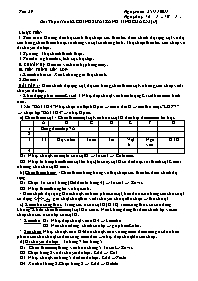
Bài Thực Hành5: CHỈNH SỬA TRANG TÍNH CỦA EM (t1)
I. MỤC TIÊU:
+ Kiến thức: Hướng dẫn học sinh thực hiện các thao tác điều chỉnh độ rộng cột và độ cao hàng, chèn thêm hoặc xóa hàng và cột của trang tính. Thực hiện thao tác sao chép và di chuyển dữ liệu.
+ Kỹ năng: Thực hành thành thạo.
+ Thái độ: nghiêm túc, tích cực học tập.
II. CHUẨN BỊ: Giáo án và chuẩn bị phòng máy.
III. TIẾN TRÌNH LÊN LỚP:
1.Kiểm tra bài cũ: Xen kẽ trong giờ thực hành.
Bạn đang xem tài liệu "Giáo án Tin học lớp 7 tiết 29, 30: Bài thực hành 5: Chỉnh sửa trang tính của em", để tải tài liệu gốc về máy bạn click vào nút DOWNLOAD ở trên
Tiết 29 Ngày soạn: 25/11/2011 Ngày dạy: 7A:/. 7B:/ Bài Thực Hành5: CHỈNH SỬA TRANG TÍNH CỦA EM (t1) I. MỤC TIÊU: + Kiến thức: Hướng dẫn học sinh thực hiện các thao tác điều chỉnh độ rộng cột và độ cao hàng, chèn thêm hoặc xóa hàng và cột của trang tính. Thực hiện thao tác sao chép và di chuyển dữ liệu. + Kỹ năng: Thực hành thành thạo. + Thái độ: nghiêm túc, tích cực học tập. II. CHUẨN BỊ: Giáo án và chuẩn bị phòng máy. III. TIẾN TRÌNH LÊN LỚP: 1.Kiểm tra bài cũ: Xen kẽ trong giờ thực hành. 2.Bài mới: BÀI TẬP 1: Điều chỉnh độ rộng cột, độ cao hàng, chèn thêm cột và hàng, sao chép và di chuyển dữ liệu. - Khởi động phần mềm Excel: + Nháy đúp chuột vào biểu tượng Excel trên màn hình nền. + Mở “BAITH4”: Nháy chọn nút lệnh Open → mở ổ đĩa D → mở thư mục “LOP 7” → chọn tệp “BAITH4” → nháy Open. a) Chèn thêm cột: - Chèn thêm một cột vào trước cột D để nhập điểm môn tin học A B C D E F G 1 Bảng điểm lớp 7A 2 3 TT Họ và tên Toán Tin Vật lí Ngữ văn ĐTB 4 : : B1: Nháy chuột vào một ô của cột D → Insert → Columns B2: Nhập từ bàn phím thêm cột tin học (lúc này cột D cũ đã được rời thành cột E mới nhường chỗ cho cột D mới. b) Chèn thêm hàng: - Chèn thêm hàng trống và thực hiện các thao tác điều chỉnh độ rộng B1: Chọn 3 ô của 3 hàng (Bắt đầu từ hàng 4) → Insert → Rows B2: Nhập thêm thông tin về học sinh. - Điều chỉnh độ rộng: Đưa chuột vào biên phải của cột, bên dưới của hàng sao cho cuột có dạng , giữ chặt chuột trái và di chuyển choụut để chọn → thả chuột. c) Kiểm tra công thức: Trong các ô của cột G (ĐTB) xem công thức có còn đúng không? Khi ta chèn thêm một cột D ở câu a. Nếu không đúng thì điều chỉnh lại và sao chép cho các ô còn lại của cột G. * Kiểm tra: B1: Nháy đúp chuột vào ô G4 → kiểm tra B2: Nếu chưa đúng chỉnh sửa lại → gõ phím Enter. * Sao chép: Nháy chuột vào ô G4 đưa chuột vào ô vuông màu đen nằm góc dưới bên phải ô sao cho chuột có dấu công màu đen → nháy đúp chuột để sao chép. d) Di chuyển dữ liệu: Từ hàng 7 lên hàng 5 B1: Chèn thêm một hàng vào trước hàng 5: Insert → Rows B2: Chọn hàng 8 và di chuyển dữ liệu. Edit → Cut B3: Nháy chuột vào hàng 5 để dán dữ liệu. Edit → Paste B4: Xóa bớt hàng 8. Chọn hàng 8 → Edit → Delete BÀI TẬP 2: Tìm hiểu các trường hợp tự điều chỉnh của công thức khi chèn thêm cột mới. a) Di chuyển dữ liệu: Di chuyển cột D (Tin học) tạm thời sang một cột khác (cột I) sau đó xóa đi cột D, sử dụng hàm để tính ĐTB của ba môn (toán, vật lí, văn). B1: Chọn dữ liệu ở cột D (Tin học) → Edit → Cut B2: Nháy chuột vào ô I1 → Edit → Paste B3: Nháy chuột vào một ô của cột D → Edit → Delete B4: Nháy chuột vào ô F4 và sử dụng hàm để tính =Average(C4:E4) → gõ phím Enter B5: Sao chép công thức cho các ô còn lại của cột F. b) Chèn thêm cột: Chèn thêm một cột vào sau cột E (ngữ văn) và sao chép dữ liệu của cột G vào (tin học) → kiểm tra công thức → rút ra kết luận về ưu điểm của việc sử dụng hàm. B1: Chèn thêm một cột vào trước cột F → Insert → Columns B2: Di chuyển dữ liệu từ cột I (Tin học) → Edit → Cut B3: Nháy chuột vào cột F để dán → Edit → Paste B4: Kiểm tra công thức ở cột G, công thức không thay đổi. * Ưu điểm của việc tính toán bằng hàm nếu có thay đổi thì dữ liệu được cập nhật tự động theo. c) Chèn thêm cột: Vào trước cột G (ĐTB) và nhập thêm điểm của môn công nghệ, kiểm ta công thức trong cột H (ĐTB). d) Lưu dữ liệu vừa chỉnh sửa: C1) Nháy chọn nút lệnh Save C2) File → Save C3) Ctrl + S * GV: - Hướng dẫn học sinh thực hành → sửa sai (nếu có) - Nhận xét ưu khuyết trong quá trình thực hành của học sinh. 3. Củng cố: Đánh giá và nhận xét. Vệ sinh phòng máy. 4. Hướng dẫn về nhà: Tự thực hành thêm. Đọc trước bài tập 3,4 trang 47,48 sgk Rút kinh nghiệm. Tiết 30 Ngày soạn: 25/11/2011 Ngày dạy: 7A:/. 7B:/ Bài Thực Hành5: CHỈNH SỬA TRANG TÍNH CỦA EM (t2) I. MỤC TIÊU: + Kiến thức: Hướng dẫn học sinh thực hiện các thao tác điều chỉnh độ rộng cột và độ cao hàng, chèn thêm hoặc xóa hàng và cột của trang tính. Thực hiện thao tác sao chép và di chuyển dữ liệu. + Kỹ năng: Thực hành thành thạo. + Thái độ: nghiêm túc, tích cực học tập. II. CHUẨN BỊ: Giáo án và chuẩn bị phòng máy. III. TIẾN TRÌNH LÊN LỚP: 1.Kiểm tra bài cũ: Xen kẽ trong giờ thực hành. 2.Bài mới: Học sinh thực hành bài tập 3, 4 SGK trang 47, 48 BÀI TẬP 3: Thực hành sao chép và di chuyển công thức, dữ liệu. a) Tạo trang tính mới: HS mở cửa sổ Excel và nhập dữ liệu như sau. A B C D E F 1 1 2 3 2 4 5 6 3 b) Sử dụng hàm hoặc công thức: Tính tổng của khối ô từ A1 đến C1 tại ô D1 C1: =A1+B1+C1 Gõ phím Enter để kết thúc → Kết quả = 6 C2: =Sum(A1:C1) Gõ phím Enter để kết thúc → Kết quả = 6 c) Sao chép công thức: Của ô D1 vào ô D2, E1, E2, E3 - Sao chép công thức sang ô D2 dữ liệu được cập nhất tự động (tính tổng của khối ô từ A2 đến C2) =Sum(A2:C2) → Kết quả = 15 - Sao chép sang ô E1 công thức tự động điều chỉnh thành =Sum(A1:D1) → Kquả = 11 - Sao chép sang ô E2 công thức tự động điều chỉnh thành =Sum(B2:D2) → Kquả = 26 - Sao chép sang ô E3 công thức tự động điều chỉnh thành =Sum(B3:D3) → Kết quả = 0 (Kết quả bằng 0 vì chưa có dữ liệu nhập vào, nếu ta nhập dữ liệu vào thì lập tức có kết quả ngay). * Nhận xét: Bảng tính có tính ưu virtj nếu ta sử dụng hàm và địa chỉ ô để tính toán khi sao chép hoặc di chuyển dữ liệu được tự động cập nhật theo. d) Sao chép nội dung: - Sao chép nội dung ô A1 vào khối ô H1 đến J4 Þ toàn bộ dữ liệu của ô A1 lần lượt được sao chép vào từng ô của cả khối ô H1 đến J4. - Sao chép khối ô A1:A2 vào các khối ô A5:A7; B5:B8; C5:C9. + Sao chép vào khối A5:A7. dữ liệu chỉ dán vào hai ô A5, A6. + Sao chép vào khối B5:B8. dữ liệu được sao chép lặp lại 1, 4, 1, 4. + Sao chép vào khối C5:C9. dữ liệu chỉ dán vào hai ô C5 và C6. BÀI TẬP 4: Chèn và điều chỉnh độ rộng cột, độ cao hàng theo hình 51 SGK trang 48. A B C D E F G 1 Danh sách lớp em 2 TT Họ và tên Địa chỉ Điện thoại Ngày sinh Chiều cao Cân nặng 3 - Lưu tên tệp tin: B1: File → Save as → Mở ổ đĩa D → mở thư mục “LOP7” B2: Gõ tên vào khung File name Chọn Save - Nhập thêm dữ liệu. - Điều chỉnh độ rộng cột sao cho hiển thị hết nộ dung trong ô bằng cách đưa chuột vào biên phải của cột → di chuyển chuột để điều chỉnh → thả chuột - Lưu dữ liệu vừa chỉnh sửa: Nháy chọn nút lệnh (Save). * GV: - Hướng dẫn học sinh thực hành → sửa sai (nếu có) - Nhận xét ưu khuyết trong quá trình thực hành của học sinh. 4. Hướng dẫn về nhà: -Tự thực hành thêm. -Xem l¹i c¸c d¹ng bµi tËp ®· lµm chuÈn bÞ Tiết bµi tËp Rút kinh nghiệm.
Tài liệu đính kèm:
 TIET 2930Tin7.doc
TIET 2930Tin7.doc





